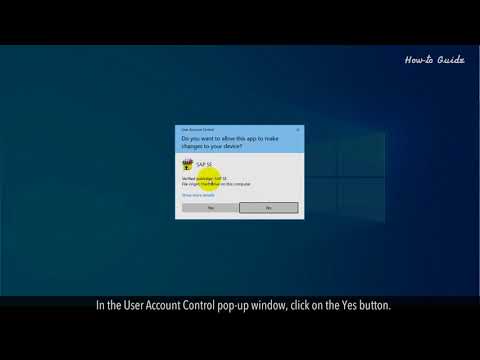Энэхүү wikiHow нь Crystal Reports.rpt файлыг Mac эсвэл PC дээр үнэгүй SAP Crystal Reports Viewer ашиглан хэрхэн үзэхийг заадаг.
Алхам

Алхам 1. Вэб хөтөч дээр https://www.crystalreports.com/crystal-viewer/ руу очно уу
Энэ бол Windows болон macOS -д зориулсан.rpt файлуудыг нээх үнэгүй програм болох SAP Crystal Reports Viewer -ийг татаж авах сайт юм.
Хэрэв та Mac ашиглаж байгаа бол Crystal Reports програмыг суулгахаасаа өмнө Legacy Java Runtime 6 -ийг суулгах шаардлагатай болно. Та үүнийг үнэгүй авах боломжтой https://support.apple.com/kb/dl1572?locale=en_US.

Алхам 2. Суулгах архивыг татаж авах
- Татаж авах ажлыг эхлүүлэхийн тулд маягтыг бөглөнө үү (нэр, улс, хувилбар, имэйлийн жагсаалтын тохиргоо), дараа нь дарна уу Үнэгүй татах.
- Дарна уу Суулгах багц таны үйлдлийн системийн холбоос.
- Файлыг компьютер дээрээ хадгална уу.

Алхам 3. SAP Crystal Reports Viewer програмыг суулгана уу
Татаж авсан файл нь шахагдсан (zip) файл тул фолдерт задлаад файлыг нээнэ үү Data_Units Windows, macOS -ийн суулгагчийг олох фолдер.
-
Windows:
Хоёр дарж CRRViewer.exe, дараа нь суулгалтыг дуусгахын тулд дэлгэц дээрх зааврыг дагана уу.
-
macOS:
Хоёр дарж Болор тайлан 2016 Viewer.dmg, дүрсийг чирнэ үү Програмууд хавтас, дараа нь суулгалтыг дуусгахын тулд дэлгэц дээрх зааврыг дагана уу.

Алхам 4. SAP Crystal Reports 2016 Viewer програмыг нээнэ үү
Энэ нь дотор байна Бүх програмууд Windows дээрх Start цэсний хэсэг, мөн Програмууд macOS дээрх хавтас.

Алхам 5. "Зөвшөөрч байна" дээр дарна уу
Та зөвхөн програмыг ажиллуулахдаа үүнийг хийх хэрэгтэй болно.

Алхам 6. Тайлан үзэхийн тулд Browse дээр дарна уу
Энэ нь "Нээлттэй" гэсэн гарчигтай байна. Энэ нь таны компьютерийн файл хөтчийг нээнэ.

Алхам 7..rpt файлыг агуулсан хавтсыг нээнэ үү

Алхам 8..rpt файлыг дарж сонгоно уу

Алхам 9. Нээлттэй дээр дарна уу
Энэ нь үзэгчдэд.rpt файлыг нээнэ.